Windows 10'da CSR8510 A10 Sürücüsü Kullanılamıyor hatası
PC'nizde bir Bluetooth 4.0 dongle kullanıyorsanız, (Bluetooth 4.0)CSR8510 A10 Driver'a (CSR8510 A10) sahip(Driver) olabilirsiniz . Bilgisayarınızın akıllı telefonlar, hoparlörler, kulaklık vb. gibi çok çeşitli cihazlara bağlanmasına izin verdiği için en çok yönlü sürücülerden biridir. Qualcomm Technologies Internation ltd tarafından geliştirilen CSR8510 A10 , doğrudan HID USB cihazı olarak numaralandırılır.
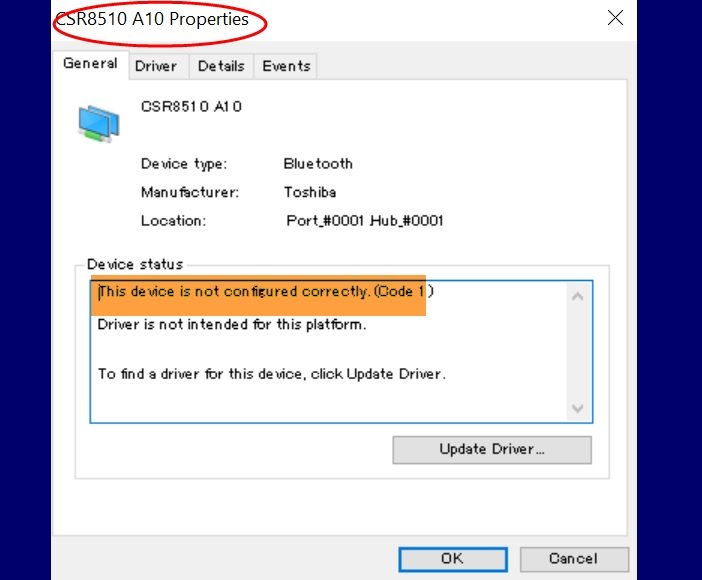
Birçok Windows kullanıcısına göre, Bluetooth dongle bilgisayarlarına bağlanmıyor. Araştırmaya çalıştıklarında, Aygıt Yöneticisinin (Device Manager)CSR8510 A10 Sürücüsünün(CSR8510 A10 Driver) kullanılamadığını söylediğini gördüler . Onlardan biriyseniz, bu hatayı çözmek için tüm olası düzeltmeleri göreceğimiz için bu makale tam size göre.
Bu sürücüyle ilgili sorun, çoğu durumda yaptığımız gibi sürücüyü kaldırıp yeniden yükleyememenizdir, çünkü üretici bu sürücüyü durdurmuştur(manufacturer has discontinued this driver) . Bu nedenle, bunu bir sürücüyü güncellemenin genel yöntemiyle güncellemeniz gerekir.
CSR8510 A10 Sürücüsü Kullanılamıyor
Bahsedilen düzeltmelerden herhangi birine bakmadan önce, dongle'ınızı çıkarmanız ve yeniden takmanız gerekir. Sorun devam ederse verilen çözümleri takip edebilirsiniz. Bunlar, Windows 10'da (Windows 10)CSR8510 A10 Sürücü(CSR8510 A10 Driver) Kullanılamıyor hatasını düzeltmek için yapabileceğiniz şeylerdir .
- Sürücüyü geri al
- Sürücüyü güncelle
Devam etmeden önce, aşağıdaki çözümleri verilen sırayla yaptığınızdan emin olmanız gereken bir şey var. Öyleyse, onlar hakkında ayrıntılı olarak konuşalım.
1] Geri Alma Sürücüsü
Sürücünüzü güncelledikten sonra bu sorunu yaşamaya başladıysanız, sorunu çözmek için eski sürüme geçirmeniz gerekir. Bunu yapmak için şu adımları izleyin:
- Aygıt Yöneticisi'ni (Device Manager)Win + X > Device Manager ile başlatın .
- Bluetooth'u( Bluetooth) genişletin , CSR8510 A10 sürücüsüne sağ tıklayın ve Özellikler'i seçin.(Properties)
- Sürücü(Driver) sekmesine gidin ve Sürücüyü Geri Al(Roll Back Driver) öğesine tıklayın .
Seçenek griyse, bu, sürücünüzün güncel olmadığı ve güncellemenin sorunu çözebileceği anlamına gelir.
2] Sürücüyü Güncelle
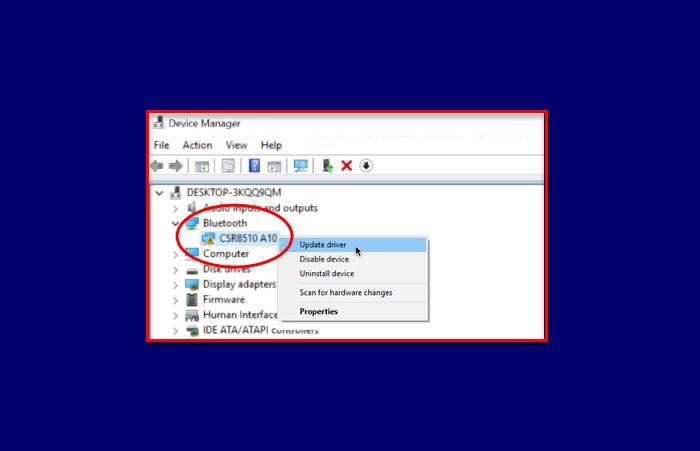
CSR8510 A10 sürücüsünün güncellenmesi çoğu durumda sorunu çözebilir. Bu nedenle, CSR8510 A10(CSR8510 A10) sürücünüzü güncelleyerek sorunu çözeceğiz. Bunu yapmak için şu adımları izleyin:
- Aygıt Yöneticisi'ni (Device Manager)Win + X > Device Manager ile başlatın .
- Bluetooth'u(Bluetooth) genişletin , CSR8510 A10 sürücüsüne sağ tıklayın ve Sürücüyü güncelle(Update driver) öğesini seçin .
- Şimdi, Windows'un(Windows) güncellenmiş bir sürücü için web'de arama yapmasına izin vermek için Güncellenmiş sürücü yazılımını otomatik olarak ara'yı seçin.(Search automatically for updated driver software)
Son olarak, bilgisayarınızı yeniden başlatın ve sorunun devam edip etmediğini görün. Sürücüyü güncellemek için üçüncü taraf(third-party application to update the driver.) bir uygulama bile kullanabilirsiniz .
Umarım bu, Windows 10'da (Windows 10)CSR8510 A10 Sürücü(CSR8510 A10 Driver) Kullanılamıyor hatasını düzeltmenize yardımcı olmuştur .
İlgili: (Related: )Bluetooth sürücüleri nasıl güncellenir.(How to update Bluetooth drivers.)
Related posts
Windows 10'da Bluetooth Sürücü Hatasını Düzeltin
Windows 10'de Automatic Driver Updates Nasıl Devre Dışı Bırakılır
Windows 10 üzerinde Install Realtek HD Audio Driver Failure, Error OxC0000374
Block Driver Updates Windows 10'te Windows Quality Update üzerinden
Windows 10 bilgisayarlar için Best External Bluetooth adaptörler
Windows 10'da Ağ Bağdaştırıcısı Sürücüleri Nasıl Güncellenir
Windows 10'de Backup and Restore Device Drivers Nasıl Yapılır
Realtek HD Audio Drivers Windows 10'da nasıl güncellenir?
Windows 10'da Bluetooth Adaptör Sürümünüzü Nasıl Bulunur?
Windows 10 Creators Güncellemesinden sonra Bluetooth'un çalışmamasını düzeltin
Continuum, Microsoft Display Dock olmadan Windows 10 Mobile'da nasıl kullanılır?
Windows 10'a Bluetooth Nasıl Kurulur
Bluetooth sürücüleri Windows 11/10'de nasıl güncellenir?
Thread Stuck Device Driver Error'de Windows 10'de [Çözüldü]
Windows 10'da Sürücüler Nasıl Geri Alınır
Nasıl Windows 10 içinde Fix Bluetooth sorunlara
Fix Driver Power State Failure içinde Windows 10
Fix Wacom Tablet Driver Değil Found içinde Windows 10
DÜZELTME: Windows 10'da Bluetooth Aygıtları Kaldırılamıyor
Driver Booster ile Eski veya Eksik Windows Sürücülerini Kontrol Edin
